適用於:所有 APIM 層
本文說明如何將 SOAP API 匯入為 WSDL 規格,然後將其轉換成 REST API。 它也會示範如何在 Azure API 管理中測試 API。
在本文中,您將學會如何:
- 匯入 SOAP API 並將它轉換成 REST
- 在 Azure 入口網站中測試 API
附註
WSDL 匯入至 API 管理會受限於某些限制。 不支援具有 wsdl:import、xsd:import 和 xsd:include 指示詞的 WSDL 檔案。 如需解析和合併 WSDL 檔案中這些相依性的開放原始碼工具,請參閱此 GitHub 存放庫 (英文)。
先決條件
- 完成建立 Azure API 管理實例的快速入門。
移至您的 API 管理執行個體
在 Azure 入口 網站中,搜尋並選取 [API 管理服務]:
在 [ API 管理服務 ] 頁面上,選取您的 API 管理實例:
匯入和發佈後端 API
在左窗格中的 [ API] 區段中,選取 [API]。
在 [API] 頁面上,選取 [+ 新增 API]。
在從定義建立下,選取WSDL:
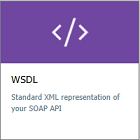
在 [WSDL 規格] 中,輸入 SOAP API 的 URL,或按一下 [選取檔案] 以選取本機 WSDL 檔案。
在 [匯入方法] 下,選取 [SOAP 至 REST]。 選取此選項時,API 管理會嘗試在 XML 和 JSON 之間進行自動轉換。 在此案例中,取用者應以 RESTful API 的方式呼叫 API,而其會傳回 JSON。 API 管理會將每個要求轉換為 SOAP 呼叫。
[ 顯示名稱 ] 和 [ 名稱] 方塊會自動填入 SOAP API 中的資訊。
系統會自動輸入作業的顯示名稱、URL 和描述資訊。 作業也會接收系統產生的名稱。
輸入其他 API 設定,然後選取 [ 建立]。 您也可以稍後移至 [ 設定 ] 索引標籤來設定這些值。
如需 API 設定的詳細資訊,請參閱匯入 和發布您的第一個 API。
在 Azure 入口網站中測試新的 API
您可以直接從 Azure 入口網站呼叫作業。 這個方法提供方便的方式來檢視及測試 API 的作業。
選取您在上一個步驟中建立的 API。
選取 [測試] 索引標籤。
選取作業。
頁面會顯示查詢參數的欄位和標頭的欄位。 其中一個標頭是 Ocp-Apim-Subscription-Key。 此標頭適用於與此 API 相關聯之產品的訂用帳戶密鑰。 如果您建立了 API 管理執行個體,您就已經是管理員,因此會自動填入此金鑰。
選擇 傳送。
測試成功時,後端會回應 200 OK 和一些資料。
附加其他 API
您可以將由不同服務所公開的 API 組合成一個 API,包括:
- OpenAPI 規格
- SOAP API
- GraphQL API
- 裝載在 Azure App Service 中的 Web 應用程式
- Azure Functions
- Azure Logic Apps
- Azure Service Fabric
附註
當您匯入 API 時,作業會附加至您目前的 API。
若要將 API 附加至現有的 API:
在 Azure 入口網站中移至您的 Azure API 管理實例:
在 [概觀] 頁面上選取 [API],或選取左側功能表中的 [API]>[API]。
在要附加至另一個 API 的 API 旁選取省略符號 (...)。
從下拉選單中選擇匯入:
選取要從中匯入 API 的服務。
相關內容
- API 匯入限制
- 匯入 OpenAPI 規格
- 匯入 SOAP API
- 匯入 SOAP API 並將它轉換成 REST
- 匯入 App Service API
- 匯入容器應用程式 API
- 匯入 WebSocket API
- 匯入 GraphQL API
- 匯入 GraphQL 結構描述並設定欄位解析器
- 匯入函式應用程式 API
- 匯入邏輯應用程式 API
- 匯入 Service Fabric 服務
- 匯入 Azure AI Foundry API
- 匯入 Azure OpenAI API
- 匯入 LLM API
- 匯入 OData API
- 將 REST API 匯出為 MCP 伺服器
- 公開現有的 MCP 伺服器
- Import an A2A agent API
- 匯入 SAP OData 中繼資料
- 匯入 gRPC API
- 編輯 API
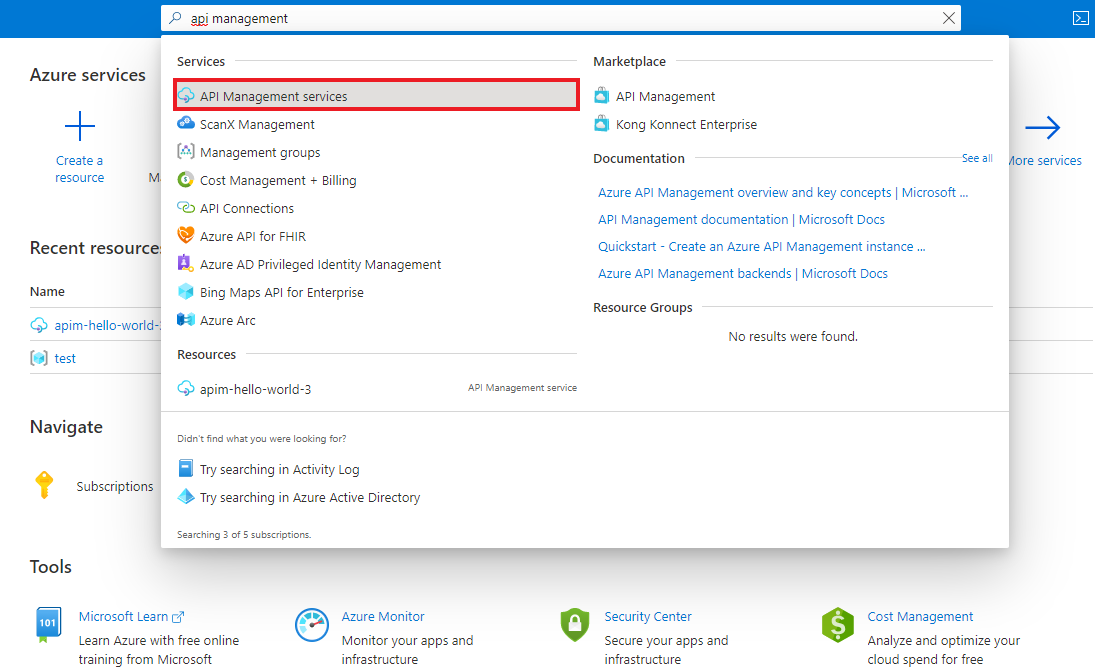
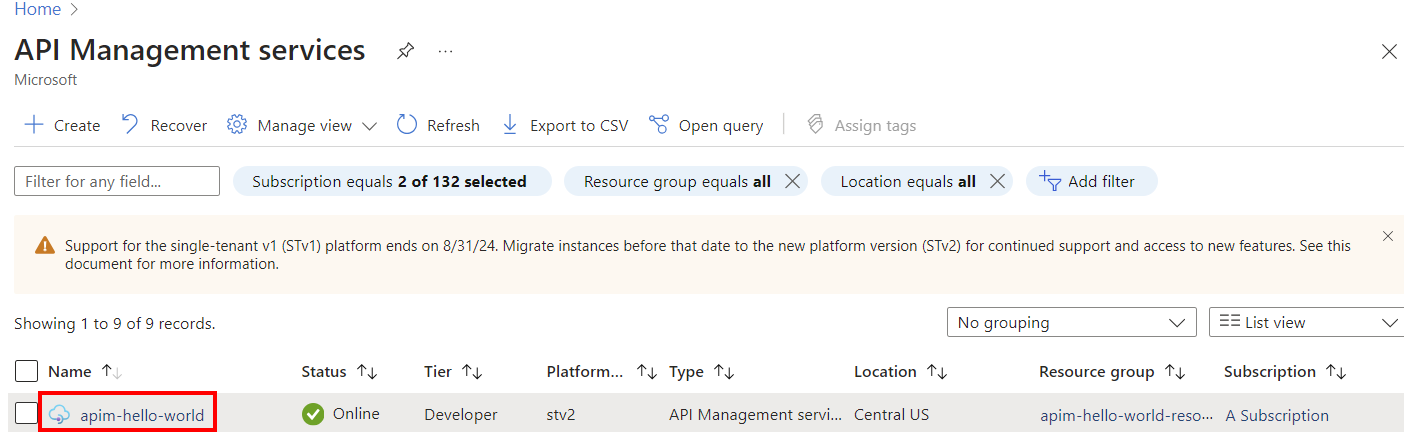
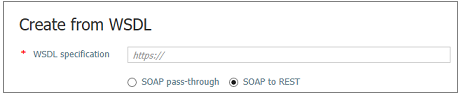
![顯示 [API 管理服務] 頁面的螢幕快照。](../includes/media/api-management-append-apis/service-page-1.png)
![顯示 [概觀] 頁面上 [API] 選取項目的螢幕快照。](../includes/media/api-management-append-apis/api-select-1.png)
![顯示 [匯入] 命令的螢幕快照。](../includes/media/api-management-append-apis/append-02.png)